
No laanger Aarbecht um Computer huele vill Dateien op der Disk of a sammelen doduerch fräi Plaz. Heiansdo gëtt et sou kleng datt de Computer ugefaang Leeschtung ze verléieren, an d'Installatioun vun neie Software kann net ofgeschloss ginn. Fir dëst ze verhënneren, musst Dir d'Quantitéit vum fräie Raum op der Festplack kontrolléieren. A Linux kann dëst op zwou Weeër gemaach ginn, wat an dësem Artikel diskutéiert ginn.
Scheift Disk gratis Plaz op Linux
Op Linux Kernel Betribssystemer ginn et zwou radikal verschidde Methoden, déi Tools ginn fir Disk Space ze analyséieren. Déi éischt ëmfaasst d'Benotzung vu Programmer mat enger grafescher Interface, wat de ganzen Prozess erliichtert, an déi zweet - d'Ausféierung vu spezielle Kommandoen am "Terminal", wat fir en onerfuerenen User eng zimlech schwéier Aufgab schénge kann.
Method 1: GUI Programmer
E Benotzer deen sech bis elo nach net genuch mam Linux-baséierte System vertraut huet an sech onsécher fillt wärend hien am "Terminal" schafft, préift am beschten de gratis Diskplaatz mat spezielle Programmer déi e grafeschen Interface fir dës Zwecker hunn.
GParted
GParted ass e standardiséierte Programm fir gratis Hard Disk Space an Betribssystemer ze kontrolléieren an ze kontrolléieren baséiert op dem Linux Kernel. Mat et kritt Dir déi folgend Funktiounen:
- d'Quantitéit u fräi a besat Plaz op der Festplack verfollegen;
- managen de Volume vun eenzelne Sektiounen;
- Erhéijung oder erofgoen wéi Dir wëllt.
An de meeschte Packagen ass et standard installéiert, awer wann et nach ëmmer net schéngt, kënnt et mat dem Applikatiounsmanager installéiert ginn andeems de Numm vum Programm an d'Sich aginn oder iwwer "Terminal" andeems se zwee Kommandoe ausféieren:
sudo Update
sudo apt-get install gparted
D'Applikatioun fänkt vum Dash Haaptmenü un andeems en et duerch eng Sich nennt. Dir kënnt och starten andeems Dir dës Konditioun am "Terminal" aginn:
gparted-pkexec
D'Wuert "pkexec" an dësem Kommando bedeit datt all Aktiounen, déi vum Programm gemaach ginn, am Numm vum Administrateur geschéien, dat heescht datt Dir Äert perséinlecht Passwuert aginn hutt.
Bemierkung: wann Dir d'Passwuert am "Terminal" aginn heescht, gëtt et net op iergendeng Aart a Weis, dofir sollt Dir déi néideg Zeechen blann aginn an den Enter-Taste drécken.
D'Haaptrei Interface vum Programm ass ganz einfach, intuitiv a gesäit esou aus:
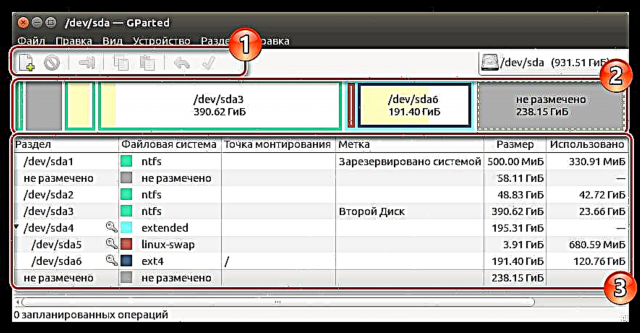
Säin ieweschten Deel (1) zougewisen fir d'Verdeelung vu fräie Raum ze kontrolléieren, ënner - visuell Zäitplang (2), wat weist wéi vill Partitionen d'Harddisk opgedeelt ass a wéivill Plazen an all eenzel vun hinnen besat sinn. De ganze Buedem an déi meescht vun der Interface ass reservéiert fir detailléierte Zäitplang (3)den Zoustand vun de Partitionen mat méi Genauegkeet beschreiwen.
System Monitor
Am Fall wou Dir den Ubuntu OS an de Gnome Benotzer Ëmfeld benotzt, kënnt Dir de Gedächtnisstatus op Ärer Festplack duerch de Programm kontrolléieren "System Monitor"gestart duerch den Dash Interface:

An der Applikatioun selwer musst Dir de wäit riets Tab opmaachen "Dateiesystemer", wou all d'Informatiounen iwwer Är Festplack ugewise ginn:

Et ass derwäert ze warnen datt sou ee Programm net am KDE Desktop-Ëmfeld geliwwert gëtt, awer e puer vun den Informatioune kann an der Rubrik fonnt ginn "System Informatioun".
Statusbar an Dolphin
KDE Benotzer kréien eng aner Geleeënheet fir ze kontrolléieren wéivill onbenotzt Gigabyte momentan verfügbar sinn. Fir dëst ze maachen, benotzt den Dolphin Datei Manager. Awer am Ufank ass et noutwendeg e puer Upassungen un de Systemparameter ze maachen, sou datt dat noutwendeg Interfaceelement am Dateemanager erscheint.
Fir dës Funktioun z'aktivéieren, musst Dir op den Tab goen Personnaliséierenwielt d'Kolonn do "Dolphin"dann "Den Haapt Saach"An. Nodeems Dir musst an d'Sektioun kommen Statusbarwou Dir e Marker astellen musst "Show fräi Rauminformatioun"An. No deem Klick Asëtzen an Knäppchen OK:

No all Manipulatiounen sollt alles sou ausgesinn:

Bis viru kuerzem war sou eng Funktioun och am Nautilus Datei Manager, deen an Ubuntu benotzt gëtt, awer mat der Verëffentlechung vun den Updates gouf se net verfügbar.
Baobab
De véierte Wee fir iwwer de fräie Raum op Ärer Festplack ze froen ass d'Baobab Applikatioun. Dëse Programm ass e Standard Analysator fir d'Benotzung vu Festplazen am Ubuntu Betribssystem. Baobab a sengem Arsenal huet net nëmmen eng Lëscht vun alle Classeuren op der Festplack mat enger detailléierter Beschreiwung, bis zum Datum vun der leschter Ännerung, awer och e Pie Chart, wat zimmlech praktesch ass an erlaabt Iech d'Gréisst vun all Dossier visuell ze bewäerten:

Wann Dir aus iergendengem Fall kee Programm an Ubuntu hutt, da kënnt Dir et eroflueden an installéieren andeems Dir zwee Kommandoen ausféieren "Terminal":
sudo Update
sudo apt-get install baobab
Iwwregens, an Betribssystemer mat dem KDE Desktop-Ëmfeld, gëtt et säin eegene ähnlechen Programm - FileSlight.
Method 2: Terminal
All déi uewe genannte Programmer ware vereenegt, ënner anerem duerch d'Präsenz vun enger grafescher Interface, awer Linux bitt e Wee fir den Erënnerungsstatus duerch d'Konsole ze kontrolléieren. Fir dës Zwecker benotze se e speziellt Team, deem säin Haaptzil ass d'Informatioun iwwer fräie Raum op der Scheif ze analyséieren an ze weisen.
Kuckt och: Dacks benotzt Kommandoen am Linux Terminal
Df Kommando
Fir Informatiounen iwwer de Computer vum Disk ze kréien, gitt de folgende Kommando un:
df
E Beispill:

Fir de Prozess vun der Informatioun ze liesen ze vereinfachen, benotzt dës Funktioun:
df -h
E Beispill:
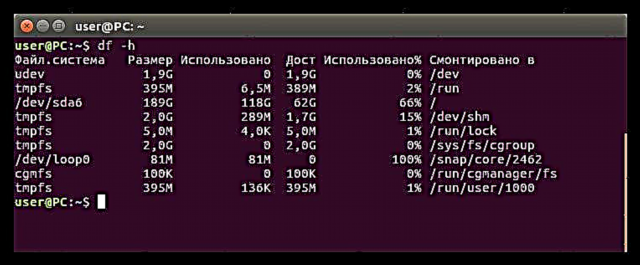
Wann Dir de Gedächtnisstatus an engem separaten Verzeechnes wëllt kontrolléieren, uginn de Wee dohinner:
df -h / doheem
E Beispill:
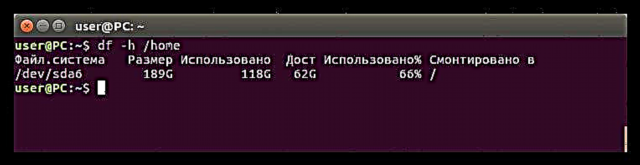
Oder Dir kënnt den Numm vum Apparat uginn, wann néideg:
df -h / dev / sda
E Beispill:

Df Kommandooptiounen
Zousätzlech zu der Optioun -h, dat Utility ënnerstëtzt aner Funktiounen, wéi:
- -m - Informatioun iwwer all Erënnerung a Megabyte uweisen;
- -T - d'Lëscht vun de Dateiesystem uweisen
- -a - weisen all Dateiesystemer op der Lëscht;
- -i - ugewisen all Inoden.
Tatsächlech sinn dës net all Optiounen, awer nëmmen déi populärste. Fir déi vollstänneg Lëscht vun hinnen ze gesinn, musst Dir de folgenden Kommando am "Terminal" ausféieren:
df - Hëllef
Als Resultat hutt Dir déi folgend Lëscht vun Optiounen:

Konklusioun
Wéi Dir kënnt gesinn, ginn et vill Weeër fir gratis Diskplaatz ze préift. Wann Dir nëmmen Basisinformatioun iwwer de besate Disk Space braucht ze kréien, dann ass de einfachste Wee fir ee vun de genannte Programmer mat engem grafeschen Interface ze benotzen. Am Fall wou Dir e méi detailléierte Bericht wëllt kréien, ass de Kommando passend df an "Terminal"An. Iwwregens ass de Baobab Programm fäeg net manner detailléiert Statistike ze liwweren.











